Contents
mac wifi無法正常工作
首先,檢查您與其他設備(例如iPhone,iPad等)的Wi-Fi連接,看看它們是否也斷開了連接。如果他們這樣做了,那就該檢查您的網絡設備和路由器或更換它們了。
如果它們連接正常,然後重新啟動Wi-Fi路由器,包括Macbook,這可以解決問題,如果任何臨時故障引起了問題。
嘗試斷開藍牙連接。這是對某些人有用的修復程序。
操作系統上的錯誤可能會導致Mac WiFi問題。為避免這種情況,請確保將OS X更新到最新版本。同樣,如果在安裝最新更新後問題開始出現,則可能是Macbook的最新更新引起的錯誤。您可以選擇降級版本,也可以重新安裝。許多用戶已成功重新安裝操作系統更新。
運行無線診斷
您可以使用“無線診斷”來分析您的Wi-Fi網絡。按著這些次序:
- 關閉您正在運行的所有應用
- 連接到Wi-Fi網絡
- 按住選項鍵,然後轉到Wi-Fi狀態菜單,然後選擇“打開無線診斷”
- 輸入您的管理員名稱和密碼
- 現在按照步驟查看是否發現任何問題。
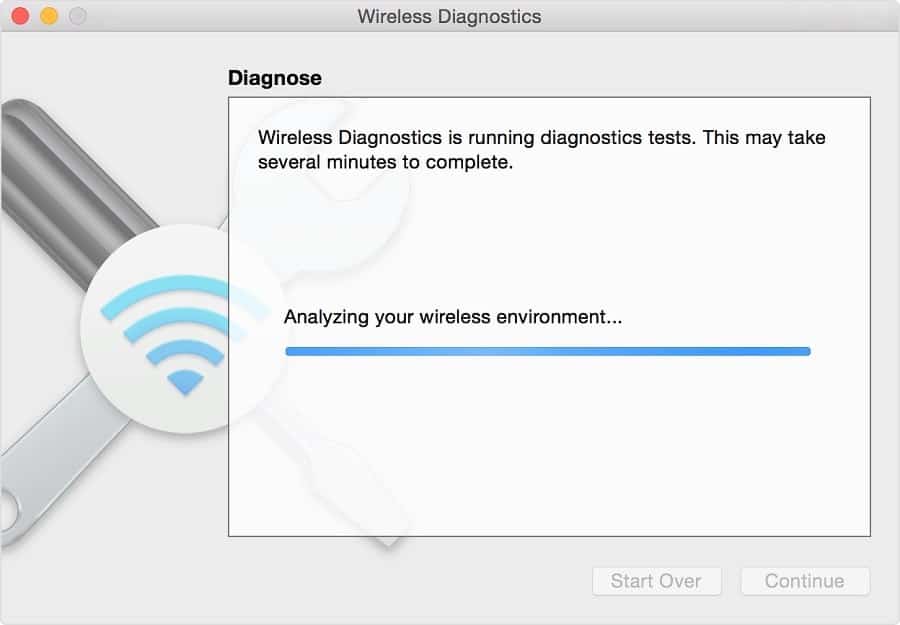
忘記您的Wi-Fi網絡
有時您需要放開以重新連接。這也適用於Wi-Fi信號。
- 關閉機場
- 轉到系統偏好設置
- 網絡>選擇Wi-Fi
- 點擊高級
- 選擇您要斷開連接的網絡,然後單擊減號,然後同意。
在您無法連接的任何其他設備上執行此操作,然後開始連接該網絡的過程,輸入密碼,您應該再次連接。
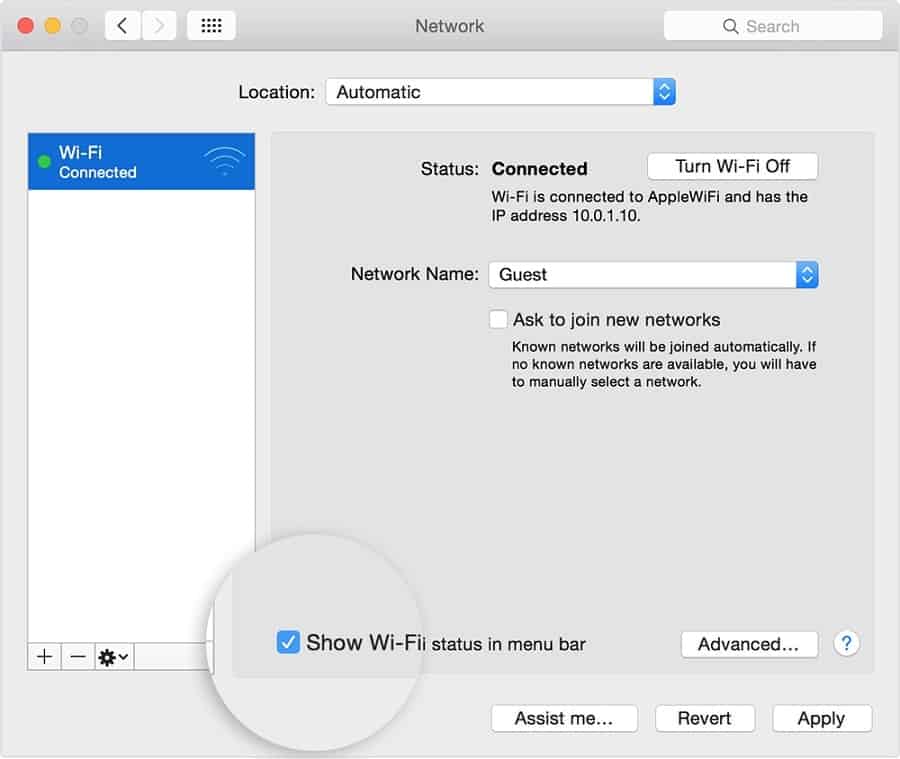
創建一個自定義DNS
這是另一種有效的解決方案,適用於任何OS版本的Macbook。
- 首先關閉所有需要互聯網的應用程序
- 現在轉到系統偏好設置
- 點擊網絡選項,然後點擊Wifi
- 在這裡單擊位置並編輯位置
- 單擊+號以添加新位置,鍵入任何首選名稱,然後單擊“完成”按鈕
- 加入wifi網絡並輸入密碼
- 轉到高級設置> TCP / IP
- 單擊“續訂DHCP租約”,並在出現提示時選擇“應用”。
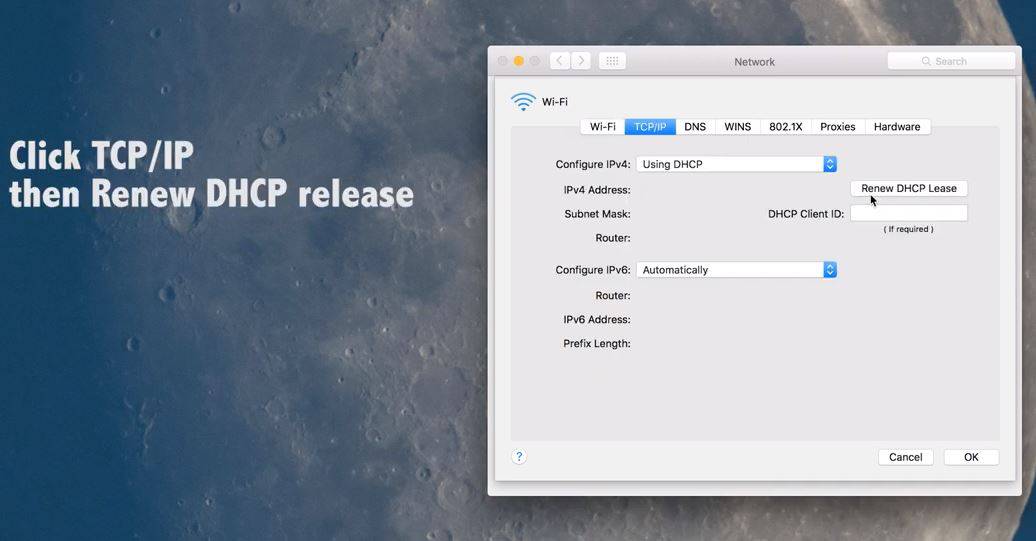
- 轉到DNS,然後單擊+號
- 鍵入一個新的DNS服務器(可以是8.8.8.8)
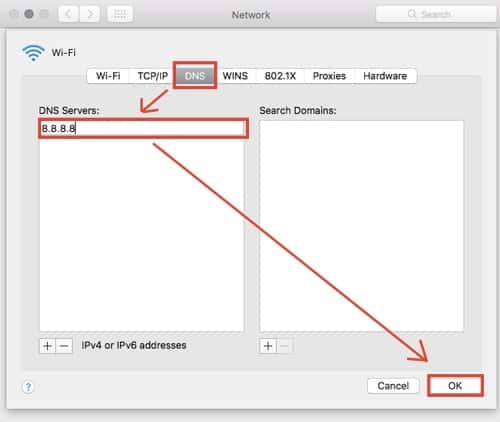
- 轉到硬件,然後從配置設置中選擇手動
- 從MTU設置中選擇“自定義”,然後按MTU編號鍵入1453
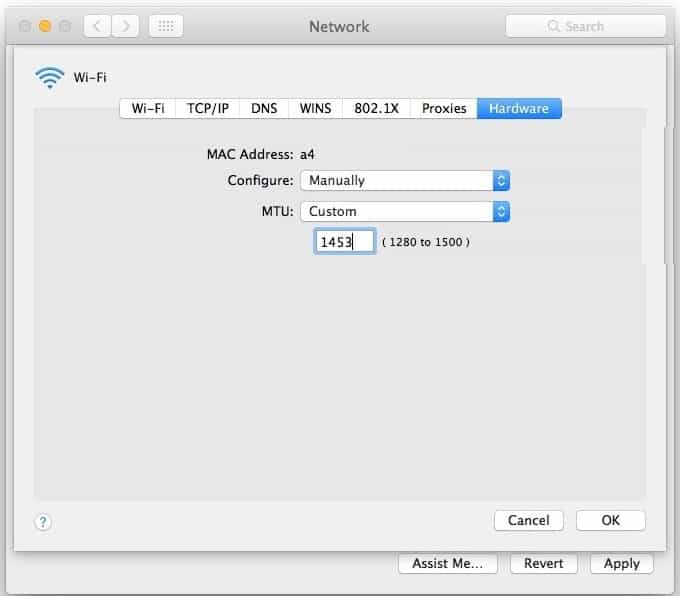
- 單擊確定,然後應用設置
- 現在打開網絡瀏覽器,並檢查您的互聯網連接是否穩定。
重置Macbook的PRAM / NVRAM
有時可能是Macbook的內存導致了問題,
- 關閉您的Macbook,然後重新打開
- 按住Command,Option,P和R鍵,直到出現灰色屏幕
- Macbook重新啟動後,釋放鍵。
- 這將重置PRAM / NVRAM。
重新啟動Wifi首選項
有時,您的wifi設置只需要重新開始。要重新啟動它,
- 在Macbook上創建一個新文件夾來存儲舊的Wifi偏好設置
- 關閉wifi並轉到Finder,然後同時單擊Command,Shift和G按鈕
- 轉到庫/首選項/系統配置
- 選擇以下文件:
airport.preferences.plist
com.apple.wifi.message-tracer.plist
NetworkInterfaces.plist
preferences.plist
- 將這些文件移動到您創建的文件夾中,然後根據需要將其刪除。
- 重新啟動Macbook,看看是否能解決問題
這些解決方案是否有助於解決Macbook的wifi連接問題?讓我們了解以下評論。


![iOS 14 更新後 iPhone 無法開機? [4個解決方案]](https://oktechmasters.org/wp-content/uploads/2021/09/25142-iphone-wont-turn-on-after-update.jpg)

